Heute möchte ich Euch zeigen, wie Ihr mit Entwürfen (Drafts oder Field-Notes) auf der geocaching.com Webseite loggen könnt und wie Ihr die dazu notwendigen Informationen von Eurem GPS zu geocaching.com hochladet.
Schaut doch mal rein!
Einleitung
Auf der Geocaching-Webseite geocaching.com gibt es eine Funktion, die es Euch erlaubt im GPS-Gerät als gefunden markierte Geocaches als sogenannten Entwürfe hochzuladen um sie später loggen zu können. Was sich kompliziert anhört, ist eigentlich recht einfach. In diesem Mini-Tutorial zeige ich Euch den genauen Ablauf.
Die gefunden Geocaches hochladen
Die GPS-Geräte von Garmin haben eine Unterstützung für Geocaches: Wenn ihr einen Geocache ausgewählt, gesucht und gefunden habt, so könnte Ihr diesen in Eurem GPS als gefunden markieren. Dabei schreibt das GPS den GC-Code und das aktuelle Datum in eine Textdatei.
Wenn Ihr Euer Garmin-GPS mit Eurem Computer verbindet, so wird das GPS als Laufwerk angezeigt. Im Unterverzeichnis Garmin sollte sich nun eine Datei mit dem Namen „geocache_visits.txt“ befinden. Übrigens „geocache visits“ kann man als „besuchte Geocaches“ übersetzen.
Damit Eure gefundenen Geocaches als Entwürfe auf geocaching.com angezeigt werden, muss diese Datei hochgeladen werden. Dazu gibt es auf der Webseite eine spezielle Funktion: In Eurem Dashboard befindet sich in der linken Seitenleiste unter „Geocaches“ der Punkt Entwürfe. Ein Klick darauf öffnet die folgende Ansicht, die auch unter dem Link https://www.geocaching.com/account/drafts ohne Umwege erreichbar ist.
Klickt dort nun auf den großen grünen Knopf mit der Aufschrift „Entwürfe hochladen“ und ein Dateiauswahldialog öffnet sich. Darin solltet Ihr nun zu Eurem GPS-Gerät navigieren und die oben erwähnte Datei „geocache_visits.txt“ auswählen.
Anschließend klickt Ihr auf „Öffnen“ und Eure gefundenen Geocaches werden als Entwürfe nach geocaching.com hochgeladen.
Die Entwürfe in Logs verwandeln
Um Euch zu veranschaulichen, wie es danach weiter geht, habe ich eine Datei mit fünf gefundenen Geocaches von meinem Garmin-GPS nach geocaching.com hochgeladen. Nach dem Hochladen öffnet sich bei mir die folgende Anzeige.
Um aus diesen Entwürfen ein Online-Log zu erstellen, klicke ich bei dem entsprechenden Log unter dem Namen des Geocaches auf das Symbol mit dem grünen Stift. Danach öffnet sich ein Formular, indem ich mein Log schreiben kann.
Oben links befindet sich eine Auswahlbox, in der ich den Logtyp (z.B. gefunden, nicht gefunden, …) setzen kann. Rechts daneben kann das Logdatum verändert werden. Euer GPS-Gerät sollte jedoch schon das richtige Datum übertragen haben, so das eine Änderung nur selten notwendig sein sollte.
In dem großen Feld in der Mitte gebe ich meinen Logtext ein. Das Formular versteht auch die Markup-Formatierung. Leider gibt es keine Vorschau, in der ich sehen kann, wie das Log später aussehen wird.
Darunter kann ich die Fotos einfügen, die bei meinem Log angezeigt werden sollen. Im unteren Bereich werden mir noch die Trackables angezeigt, die ich in meinem Inventory habe. Diese kann ich im Cache ablegen oder diesen auch nur besuchen lassen. Die Standardeinstellung ist hier, dass mit den Trackables „keine Aktion“ durch geführt wird.
In der Mitte rechts unter der Eingabe für den Logtext gibt es noch einen Link um eine Problem mit diesem Geocache zu melden. Wenn ich darauf klicke, öffnet sich die folgende Anzeige.
Hier kann ich angeben, welches Problem bei diesem Cache besteht. Ich fülle nun das komplette Webformular für meinen zu erstellenden Log aus und hinterlege zwei Fotos.
Durch einen Klick auf „Absenden“ verwandele ich meinen Entwurf in ein Online-Log. Um mich davon zu überzeugen, öffne ich die Beschreibung dieses Geocaches und scrolle nach unten zu den Logs. Dort suche ich mein Log und öffne es. Voilà – es hat funktioniert!
Gehe ich nun wieder in die Anzeige meine Entwürfe zurück, so befinden sich jetzt nur noch vier Geocaches in dieser Liste, da ich ja aus einem Entwurf ein Log erstellt habe. Der dazu gehörende Entwurf wurde entfernt.
Übrigens kann auch c:geo eine Datei mit den Entwürfen erzeugen. Entwürfe werden auch als „Drafts“ oder „Field Notes“ bezeichnet. Unter letzterer Bezeichnung findet Ihr die Funktion zum Erzeugen der benötugten Datei in c:geo.
Entwürfe bieten sich an, wenn Ihr etwas Zeit zwischen dem Loggen im GPS und dem Schreiben des Online-Logs auf der Webseite benötigt. Ihr könnt auch bei schon existierenden Entwürfen weitere hochladen. Ich habe mir angewöhnt nach dem Hochladen der Entwürfe die dazu gehörende Datei im GPS zu löschen …
** ** ** ** **
Wie hat Euch dieses kleine Tutorial gefallen? Arbeitet Ihr selbst mit Entwürfen? Wie ist dabei Eure Vorgehensweise? Wie immer freue ich mich auf Eure Kommentare unter diesem Beitrag!






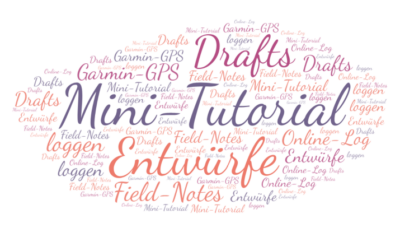
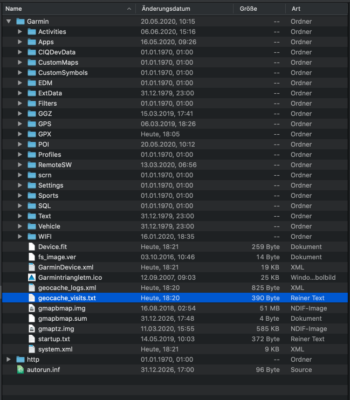
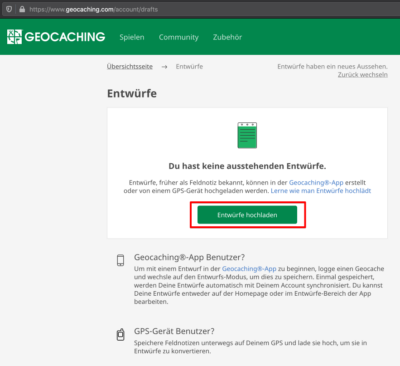
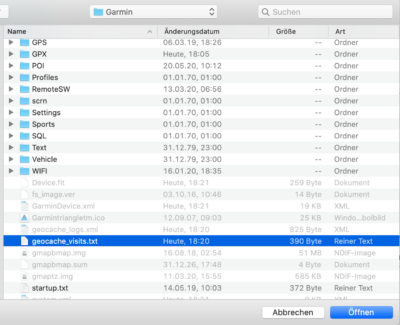
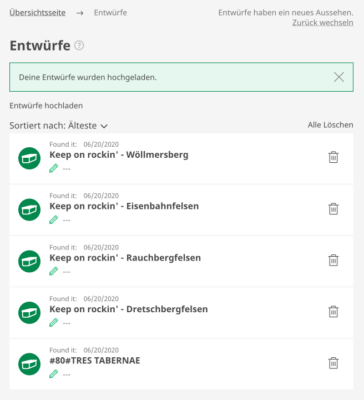
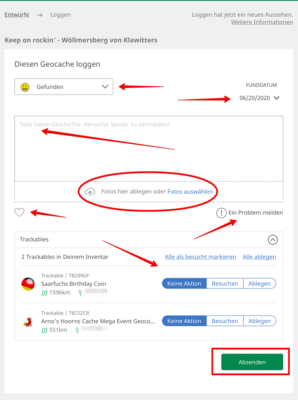
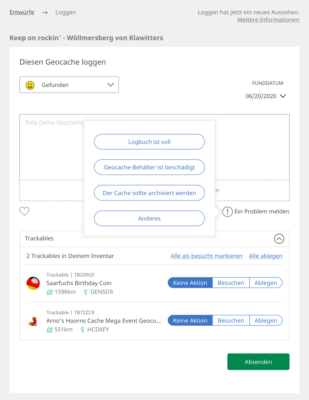
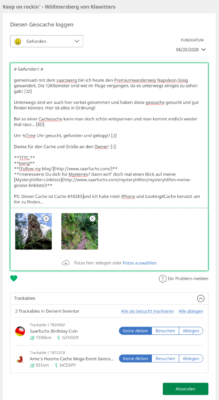
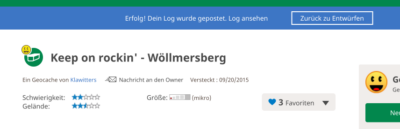
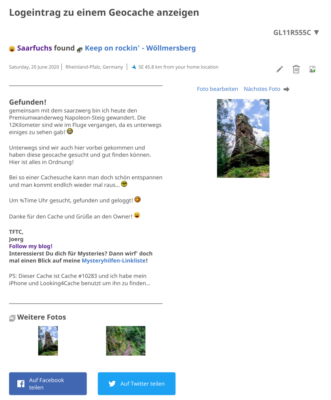
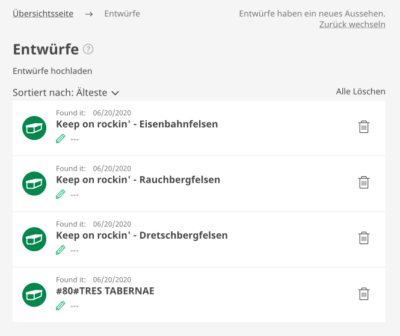



Der Begriff „Entwurf“ ist etwas unglücklich. Beim Lesen des Titels bin ich davon ausgegangen es ginge um Text-Entwürfe die man in seine „Drafts“ einfügen kann. Das ist aber leider ohne weitere Hilfsmittel nicht möglich.
Interessant ist übrigens auch die Funktion, dass man in der geocaching App von Groundspeak Logtexte vor dem absenden auch Zwischenspeichern kann um sie später in der App oder auf der Webseite weiter zu bearbeiten. Die Funktion wäre im Browser auch ganz nett.